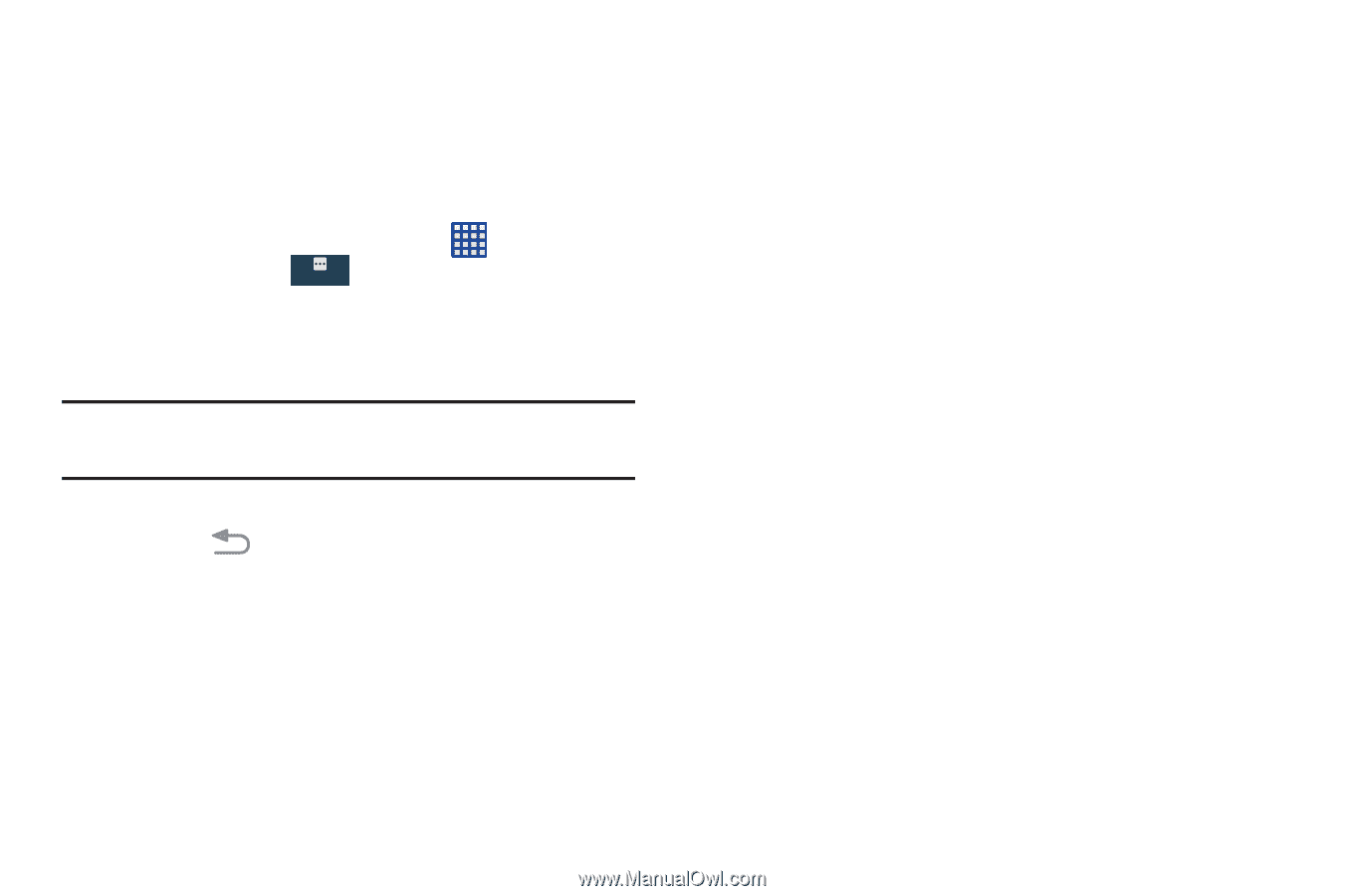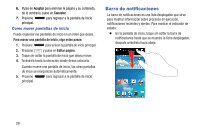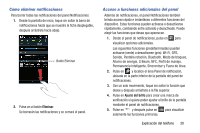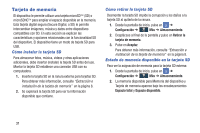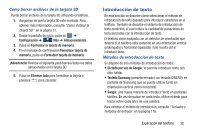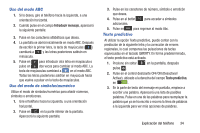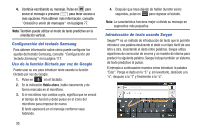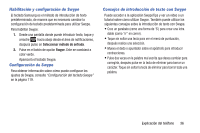Samsung SM-G730A User Manual At&t Wireless Sm-g730a Galaxy S3 Mini Jb Span - Page 39
Introducción de texto, Cómo borrar archivos de la tarjeta SD, Métodos de introducción de texto
 |
View all Samsung SM-G730A manuals
Add to My Manuals
Save this manual to your list of manuals |
Page 39 highlights
Cómo borrar archivos de la tarjeta SD Puede borrar archivos de la tarjeta SD utilizando el teléfono. 1. Asegúrese de que la tarjeta SD esté montada. Para obtener más información, consulte "Cómo instalar la tarjeta SD" en la página 31. 2. Desde la pantalla de inicio, pulse en ➔ Configuración ➔ Más Más ➔ Almacenamiento. 3. Pulse en Formatear la tarjeta de memoria. 4. En el mensaje de confirmación Formatear tarjeta de memoria, pulse en Formatear tarjeta de memoria. ¡Advertencia! Realizar el siguiente paso borrará todos los datos almacenados en la tarjeta SD. 5. Pulse en Eliminar todo para formatear la tarjeta o presione para cancelar. Introducción de texto En esta sección se describe cómo seleccionar el método de introducción de texto deseado para introducir caracteres en el teléfono. También se describe el sistema de introducción de texto predictivo, el cual reduce la cantidad de pulsaciones de tecla asociadas con la introducción de texto. El teléfono viene equipado con un detector de orientación que detecta si el teléfono está sostenido en una orientación vertical (prolongada) u horizontal (apaisada). Esto resulta útil al introducir texto. Métodos de introducción de texto Se dispone de tres métodos de introducción de texto: • Dictado por voz de Google: le permite introducir texto con sólo hablar. • Teclado Samsung (predeterminado): un teclado QWERTY en pantalla de Samsung que se puede utilizar tanto en orientación vertical como horizontal. • Swype: una nueva manera de introducir texto en pantallas táctiles. En vez de pulsar en cada tecla, utilice el dedo para trazar sobre cada letra de una palabra. Para cambiar el método de introducción, consulte "Teclados y métodos de entrada" en la página 116. Explicación del teléfono 32